اگر پردازش Mscorsvw.exe پردازنده را بارگیری می کند، چه کاری انجام دهیم؟
روند Mscorsvw.exe به علت به روز رسانی اجزای ویندوز به نظر می رسد. این عملکرد بهینه سازی برخی از نرم افزار های توسعه یافته در پلت فرم دات نت را انجام می دهد. اغلب اتفاق می افتد که این وظیفه به شدت سیستم را بارگذاری می کند، به ویژه پردازنده. در این مقاله به چندین راه برای بهینه سازی و رفع مشکل با بار پردازنده Mscorsvw.exe نگاه خواهیم کرد.
محتوا
بهینه سازی فرآیند Mscorsvw.exe
تعیین اینکه سیستم بار دقیقا کار Mscorsvw.exe بسیار ساده است. کافی است که مدیر کار را شروع کنید و روی علامت چک در کنار "نمایش فرایندهای همه کاربران" کلیک کنید . شما با استفاده از میانبر Ctrl + Shift + Esc می توانید به سرعت با مدیر Task Manager تماس بگیرید.

در حال حاضر، اگر مشکل بار CPU دقیقا در این وظیفه قرار گیرد، شما باید آن را تعمیر کنید. این به سادگی در یکی از روش های زیر انجام می شود.
روش 1: از نرم افزار آشکارساز Version Of ASoft .NET استفاده کنید
یک ابزار ویژه ASoft .NET Version Detector که به منظور بهینه سازی فرایند Mscorsvw.exe کمک می کند وجود دارد. همه چیز در چند مرحله ساده انجام می شود:
- به وب سایت رسمی توسعه دهنده بروید، ابزار را دانلود کنید و آن را اجرا کنید. این آخرین اطلاعات نسخه را نمایش می دهد. .NET Framework بر روی کامپیوتر نصب شده است.
- یک دستور فرمان را اجرا کنید برای انجام این کار، «اجرای» را با کلید Win + R باز کنید ، cmd را در خط بنویسید و روی «OK» کلیک کنید.
- در پنجره ای که باز می شود، شما باید بسته به نسخه ویندوز و .NET Framework یک دستور مناسب برای شما بنویسید. صاحبان ویندوز 7 و XP با نسخه های بالاتر از 4.0 باید وارد شوند:
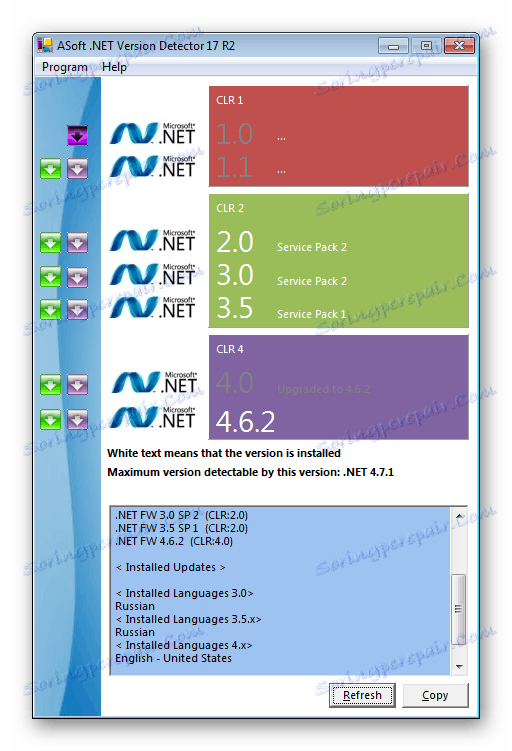
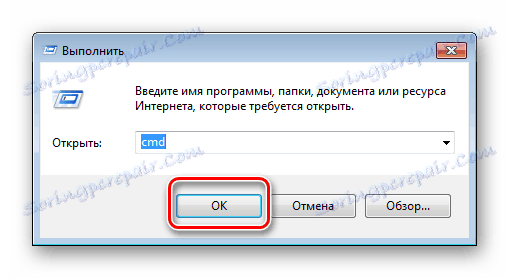
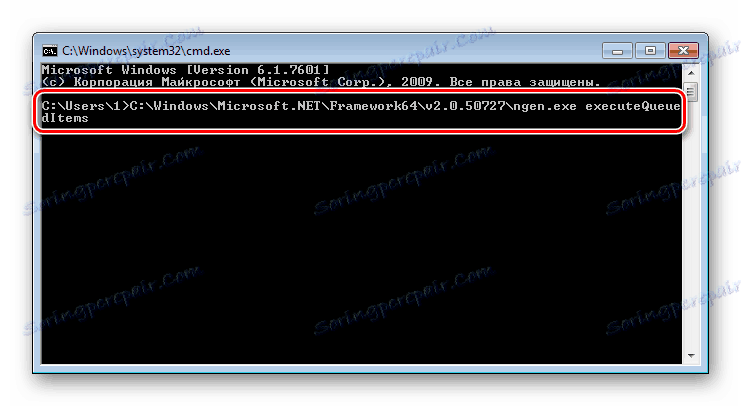
C:WindowsMicrosoft.NETFrameworkv4.0.30319ngen.exe executeQueuedItems - برای یک سیستم 32 بیتی.
C:WindowsMicrosoft.NETFramework64v4.0.30319ngen.exe executeQueuedItems - 64 بیتی.
کاربران ویندوز 8 با .NET Framework از نسخه 4.0:
C:WindowsMicrosoft.NETFrameworkv4.0.30319ngen.exe executeQueuedItems schTasks /run /Tn "MicrosoftWindows.NET Framework.NET Framework NGEN v4.0.30319" - برای سیستم 32 بیتی.
C:WindowsMicrosoft.NETFramework64v4.0.30319ngen.exe executeQueuedItems schTasks /run /Tn "MicrosoftWindows.NET Framework.NET Framework NGEN v4.0.30319 64" - 64 بیتی.
برای هر نسخه از ویندوز با چارچوب .NET زیر 4.0:
C:WindowsMicrosoft.NETFrameworkv2.0.50727ngen.exe executeQueuedItems - برای یک سیستم 32 بیتی.
C:WindowsMicrosoft.NETFramework64v2.0.50727ngen.exe executeQueuedItems - 64 بیتی
اگر هر گونه خرابی یا روش کار نکند، باید دو مورد زیر را امتحان کنید.
همچنین ببینید: چگونگی تعیین نسخه Microsoft .NET Framework
روش 2: پاک کردن ویروس
برخی از فایل های مخرب ممکن است خود را به عنوان فرآیند Mscorsvw.exe پنهان کرده و سیستم را بارگذاری کنند. بنابراین، توصیه می شود که ویروس ها را اسکن کرده و آنها را در صورت تشخیص پاک کنید. این کار به سادگی با استفاده از یکی از چندین روش اسکن برای فایل های مخرب انجام می شود.
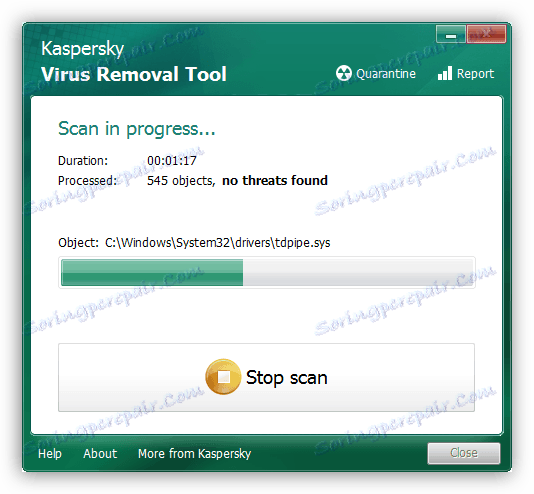
جزئیات بیشتر: مبارزه با ویروس های کامپیوتری
اگر اسکن نتایجی نداشته باشد یا پس از حذف همه ویروس ها، Mscorsvw.exe سیستم را بارگیری می کند، و تنها یک روش رادیکال کمک خواهد کرد.
روش 3: سرویس بهینه سازی زمان اجرا را غیرفعال کنید
فرآیند Mscorsvw.exe توسط سرویس بهینه سازی زمان اجرا اجرا می شود، بنابراین غیرفعال کردن آن به تخلیه سیستم کمک می کند. این سرویس تنها در چند مرحله قطع شده است:
- راه اندازی با کلید Win + R و type services.msc را در خط بگذارید.
- خط "سرویس بهینه سازی زمان اجرا" یا "Microsoft .NET Framework NGEN" را در لیست پیدا کنید، روی آن راست کلیک کرده و Properties را انتخاب کنید.
- نوع راه اندازی را به "دستی" یا "غیرفعال" تنظیم کنید و فراموش نکنید که سرویس را متوقف کنید.
- این فقط برای راه اندازی مجدد کامپیوتر باقی می ماند، در حال حاضر فرایند Mscorsvw.exe خود را روشن نخواهد کرد.
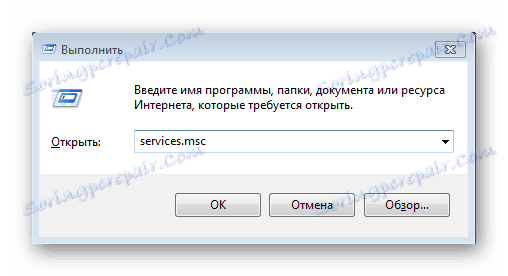
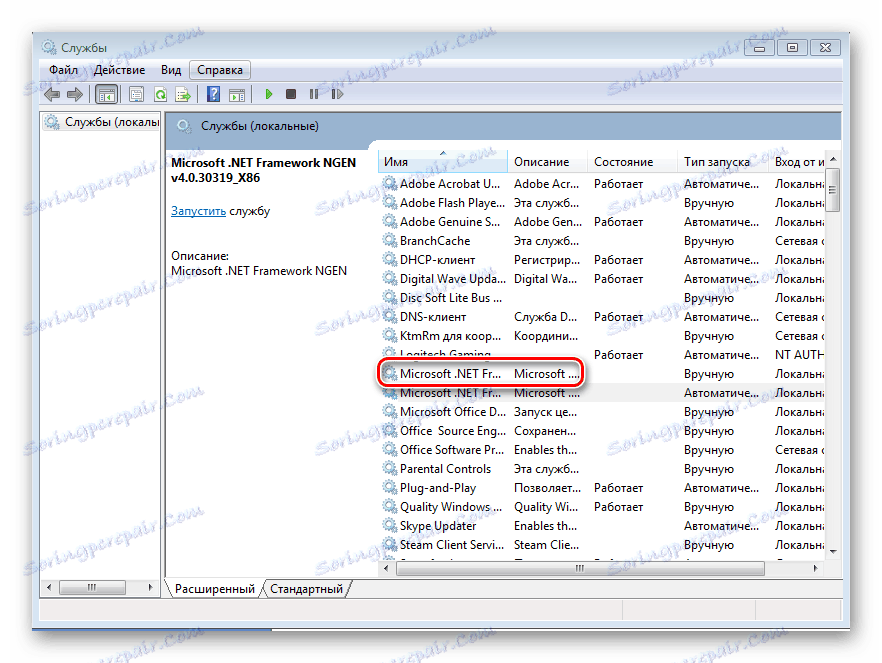
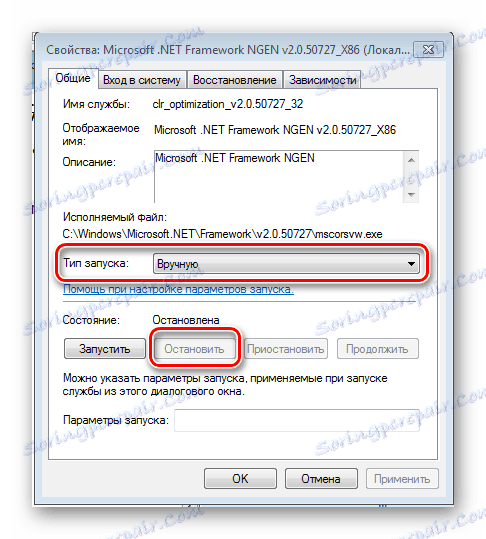
در این مقاله، ما به سه روش مختلف برای بهینه سازی و حذف فرآیند Mscorsvw.exe نگاه کردیم. در ابتدا روشن نیست که چرا این امر نه تنها برای پردازنده بلکه برای کل سیستم بسیار استرس زا است، بنابراین بهتر است از دو روش اول استفاده شود و اگر مشکلی ادامه پیدا کند، به روش رادیکال از غیر فعال کردن سرویس استفاده می شود.
همچنین ببینید: اگر سیستم را بارگذاری می کند، چه کاری باید انجام دهد SVCHost.exe ، Explorer.exe ، Trustedinstaller.exe ، سیستم بیکار